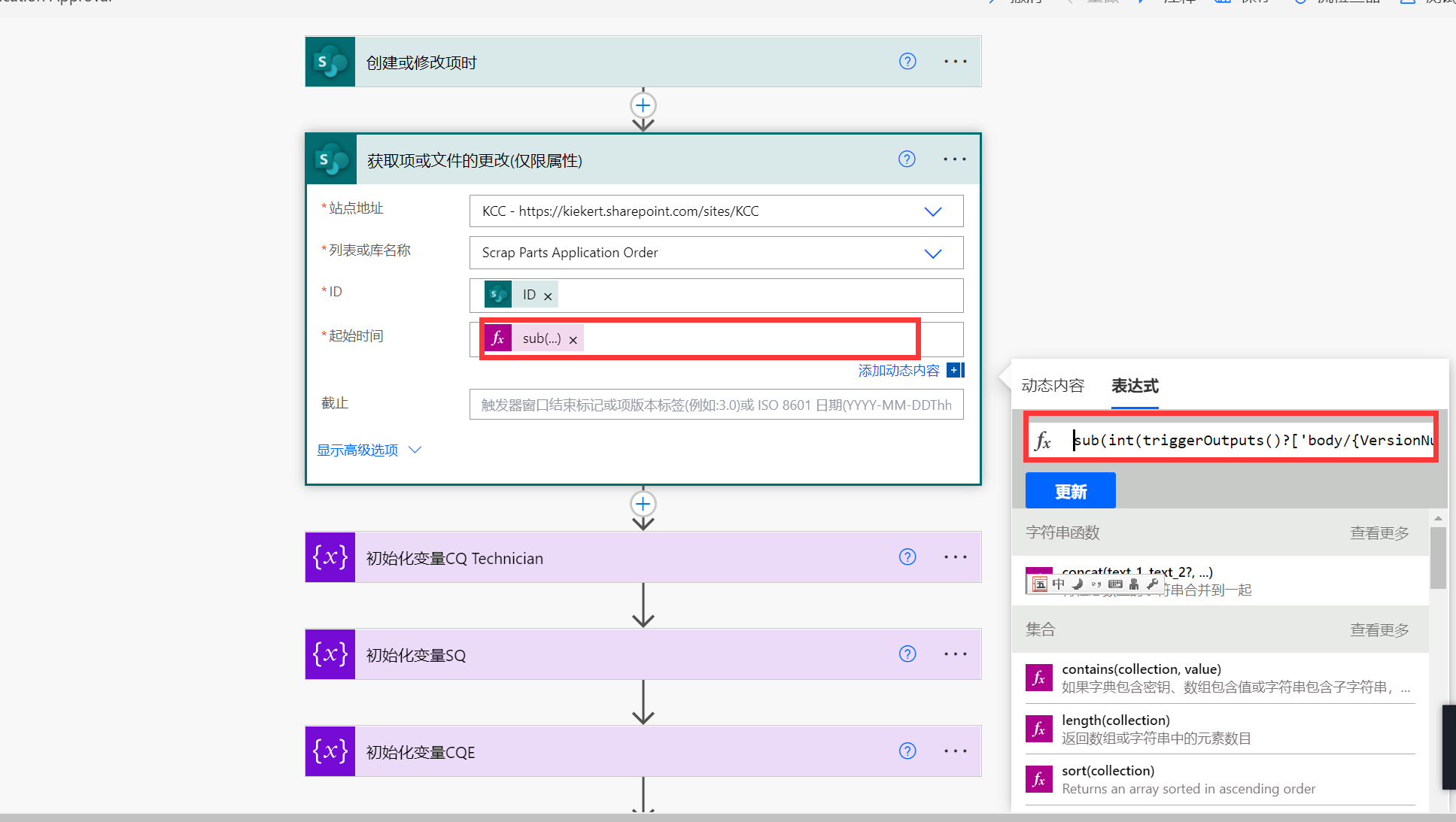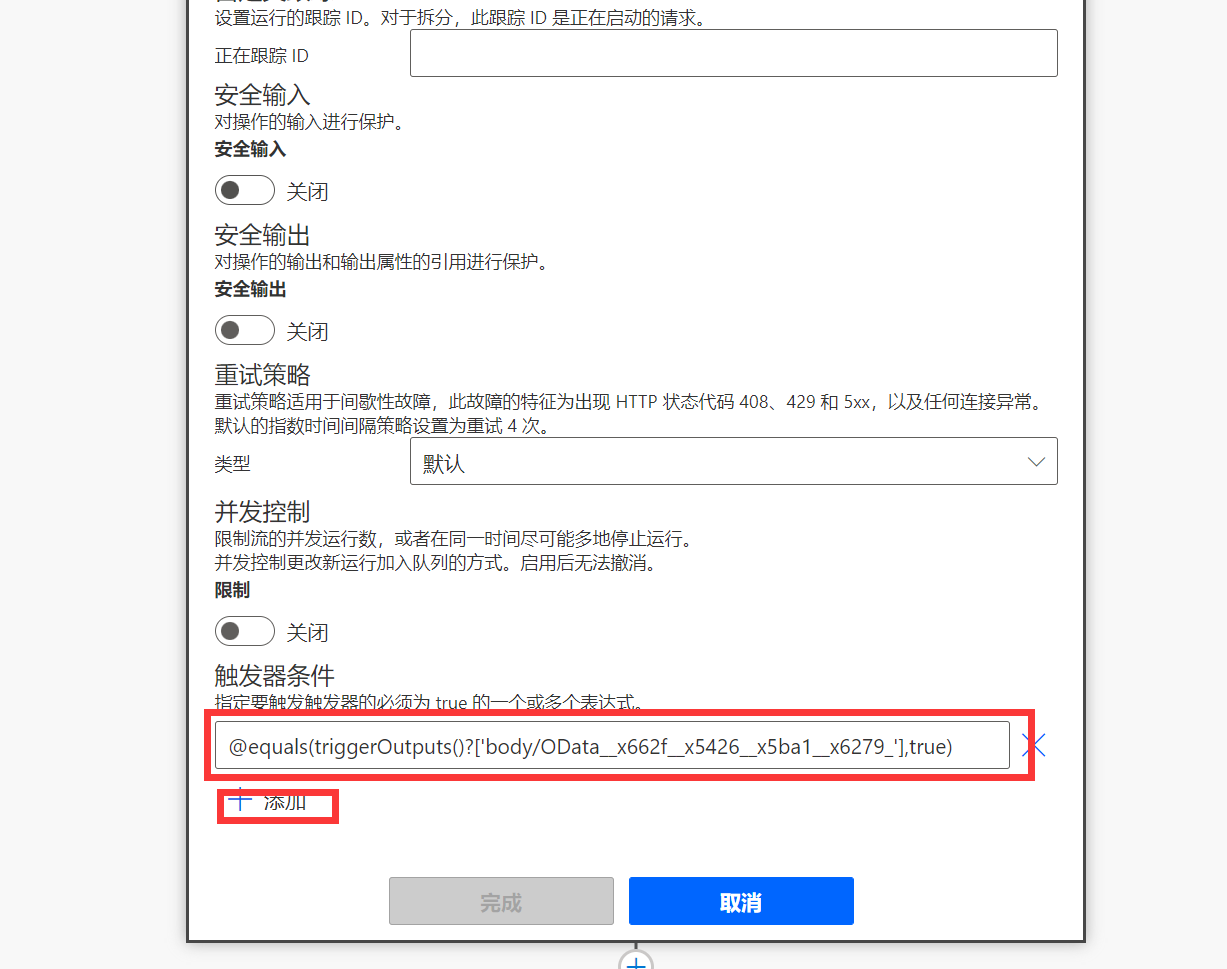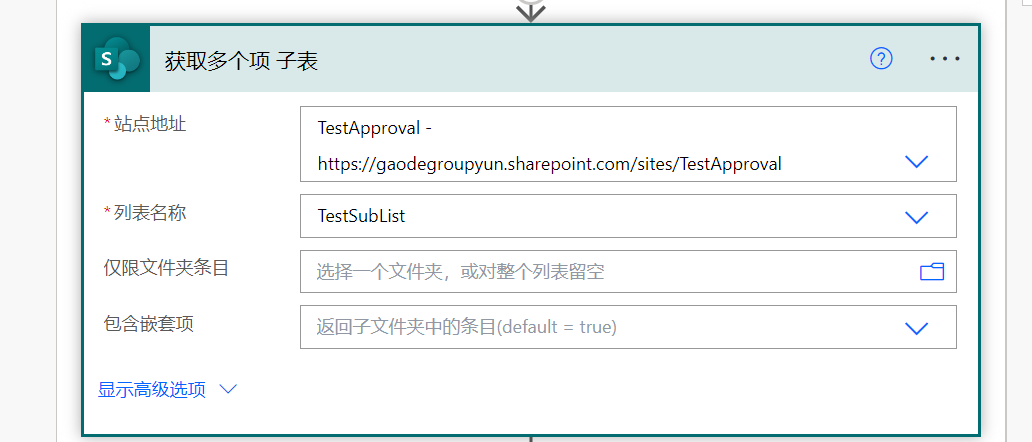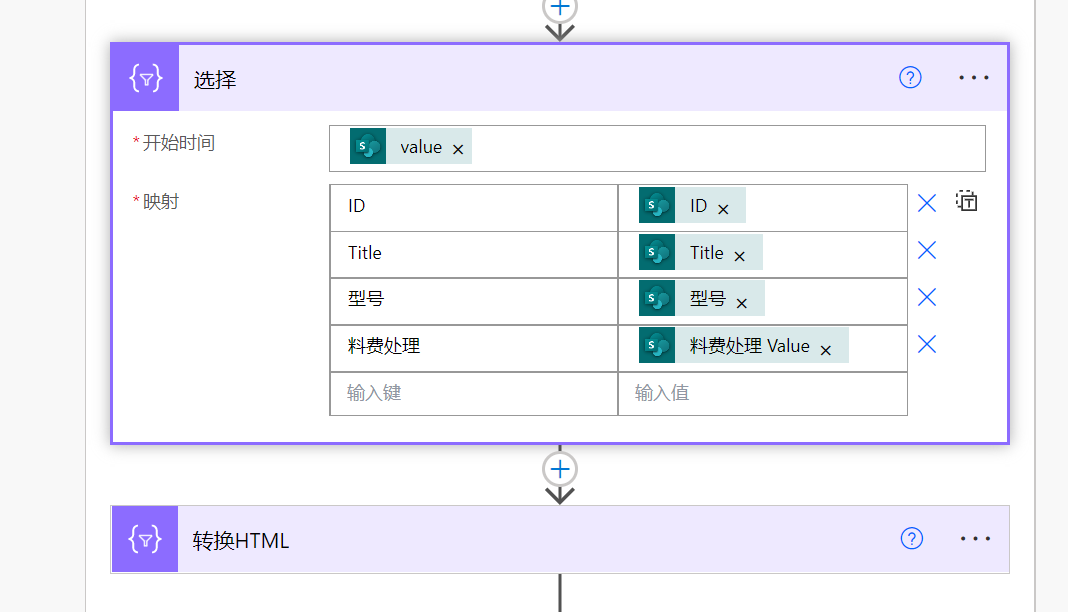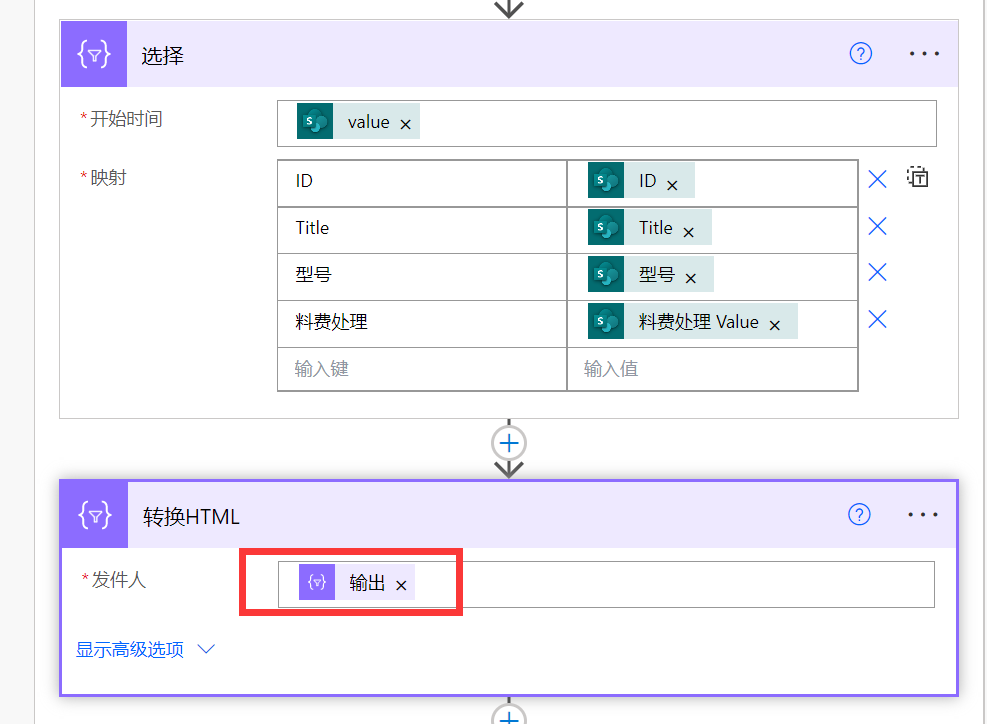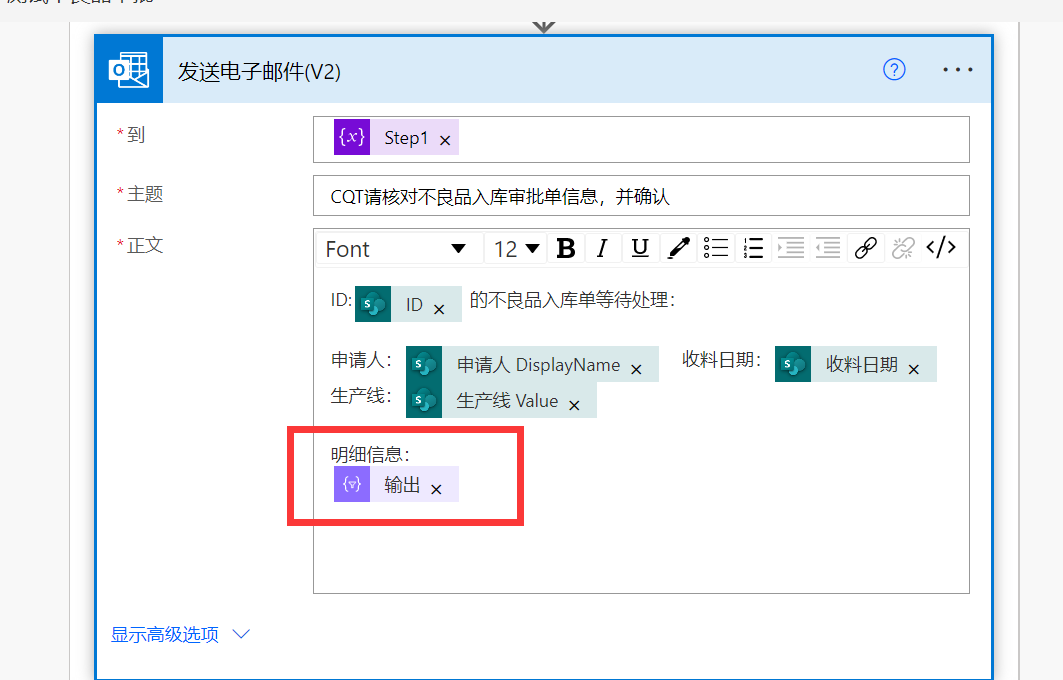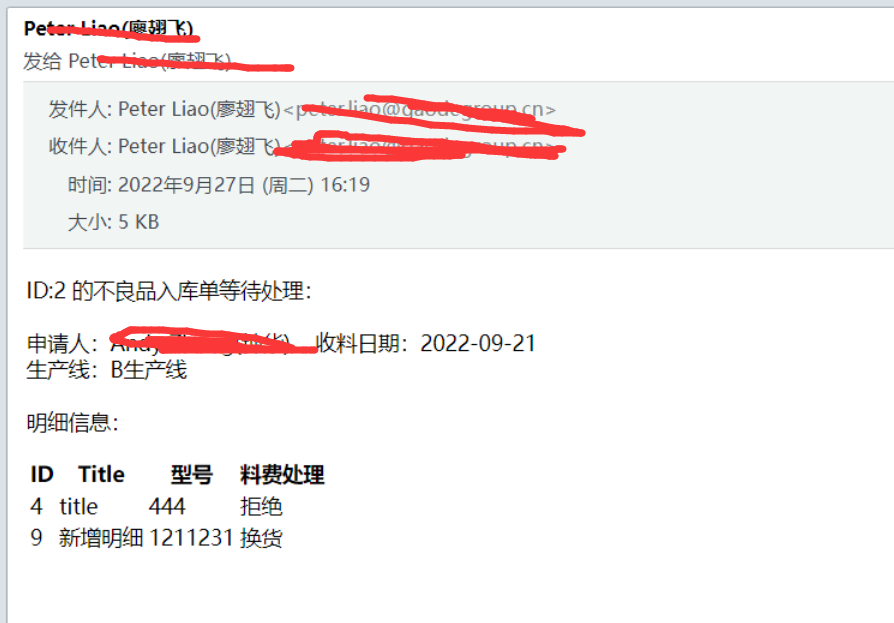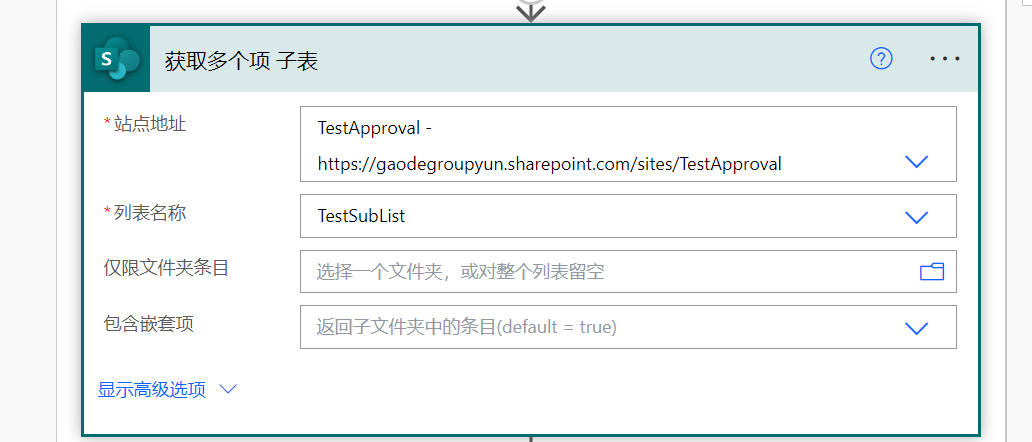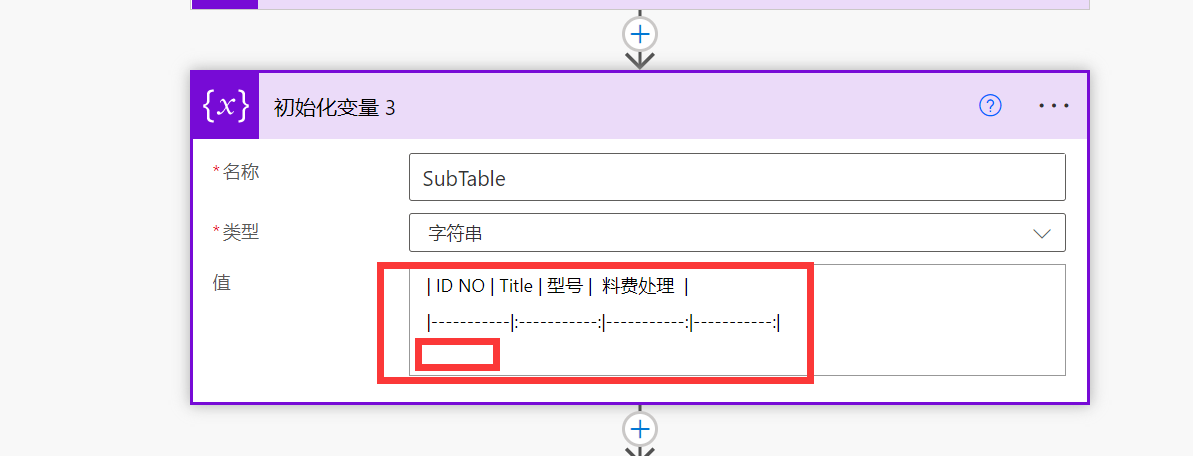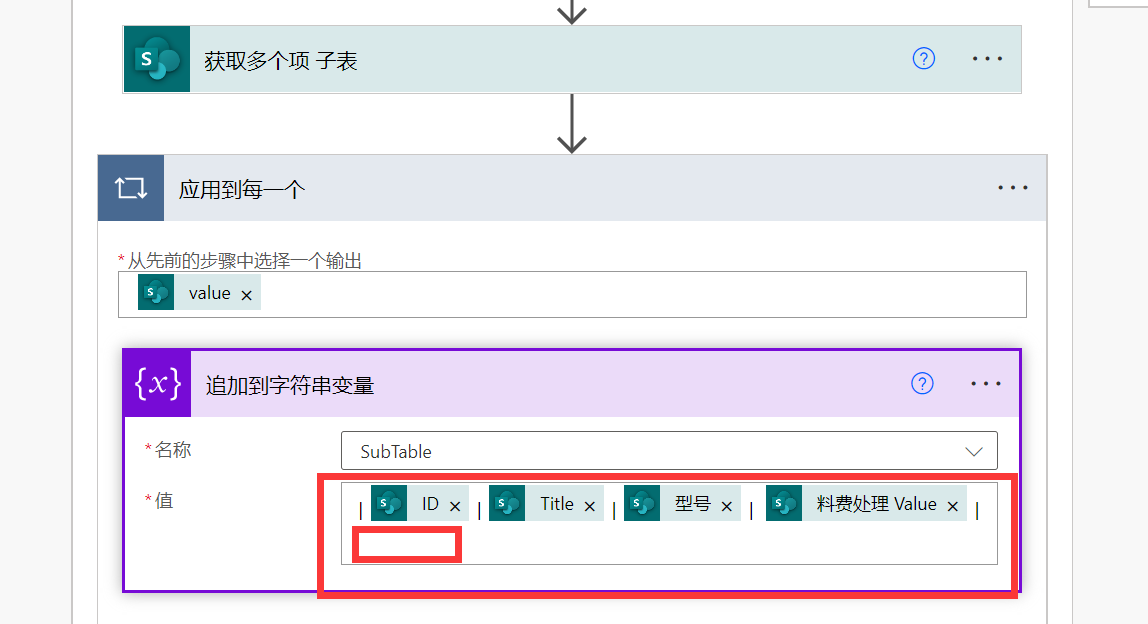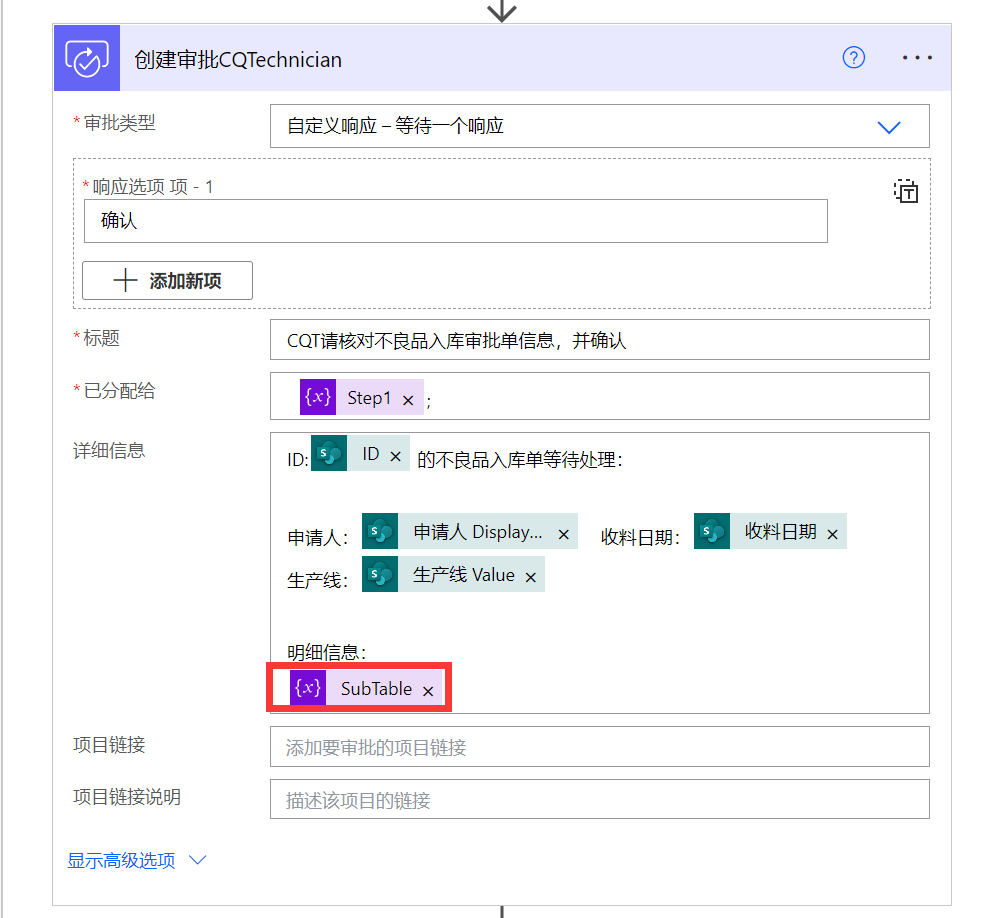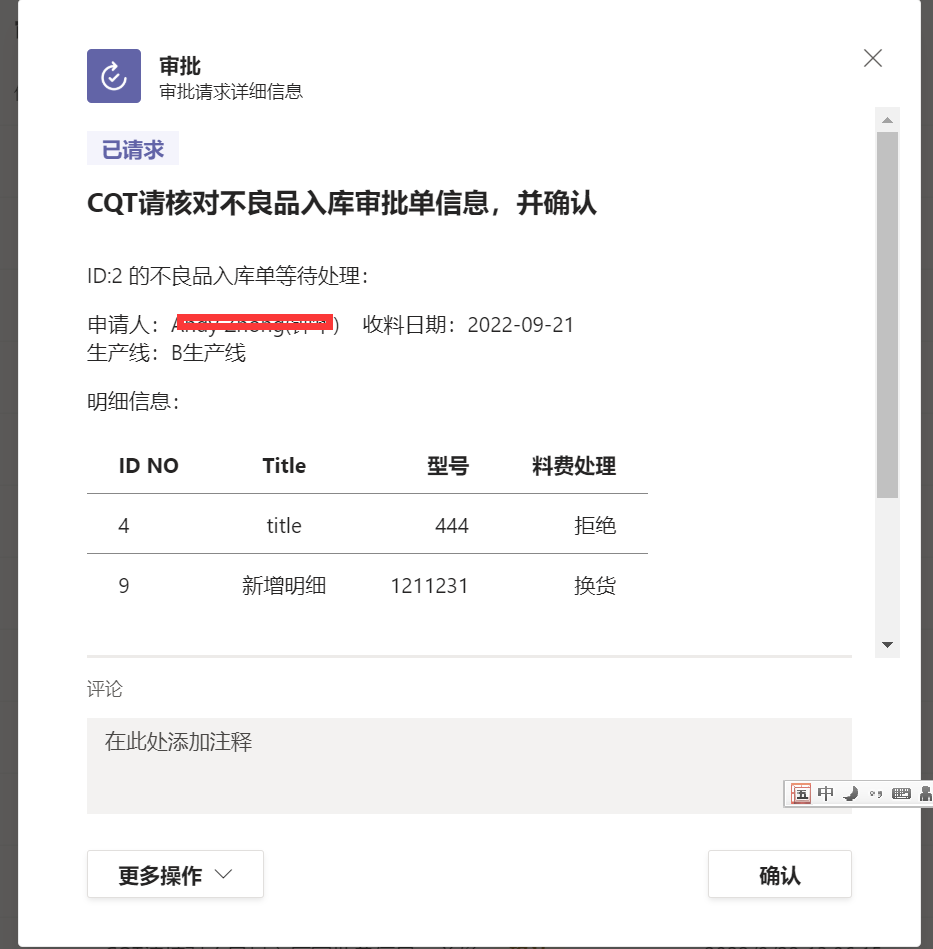一、通過Sharepoint——“創建或者修改項” Trigger觸發了新增或者修改後,通過“獲取項或文件的更改”Action獲取哪些字段發生了改變
通過Trigger中的ID來查詢,時間設置公式
sub(int(triggerOutputs()?['body/{VersionNumber}']),1)查找上一下版本之後的修改
然後用Condition判斷通過獲取修改 的結果是否發生了改變
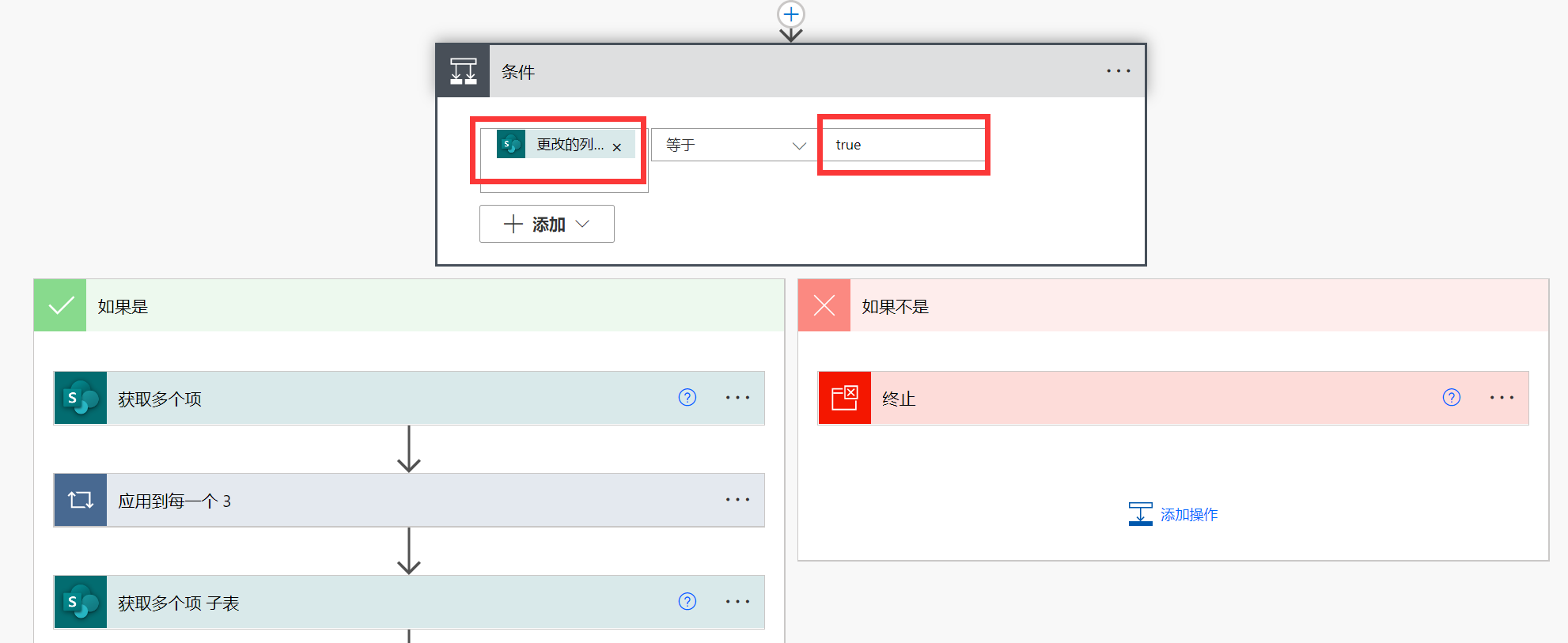
二、上面的方式要觸發以後才能判斷某個字段是否發生了更新,這樣的話每次修改都會產生流程執行記錄,很影響使用,可以通過“創建或者修改項” Trigger的觸發條件來過濾修改了以後只有某個字段符合條件了才進入流程
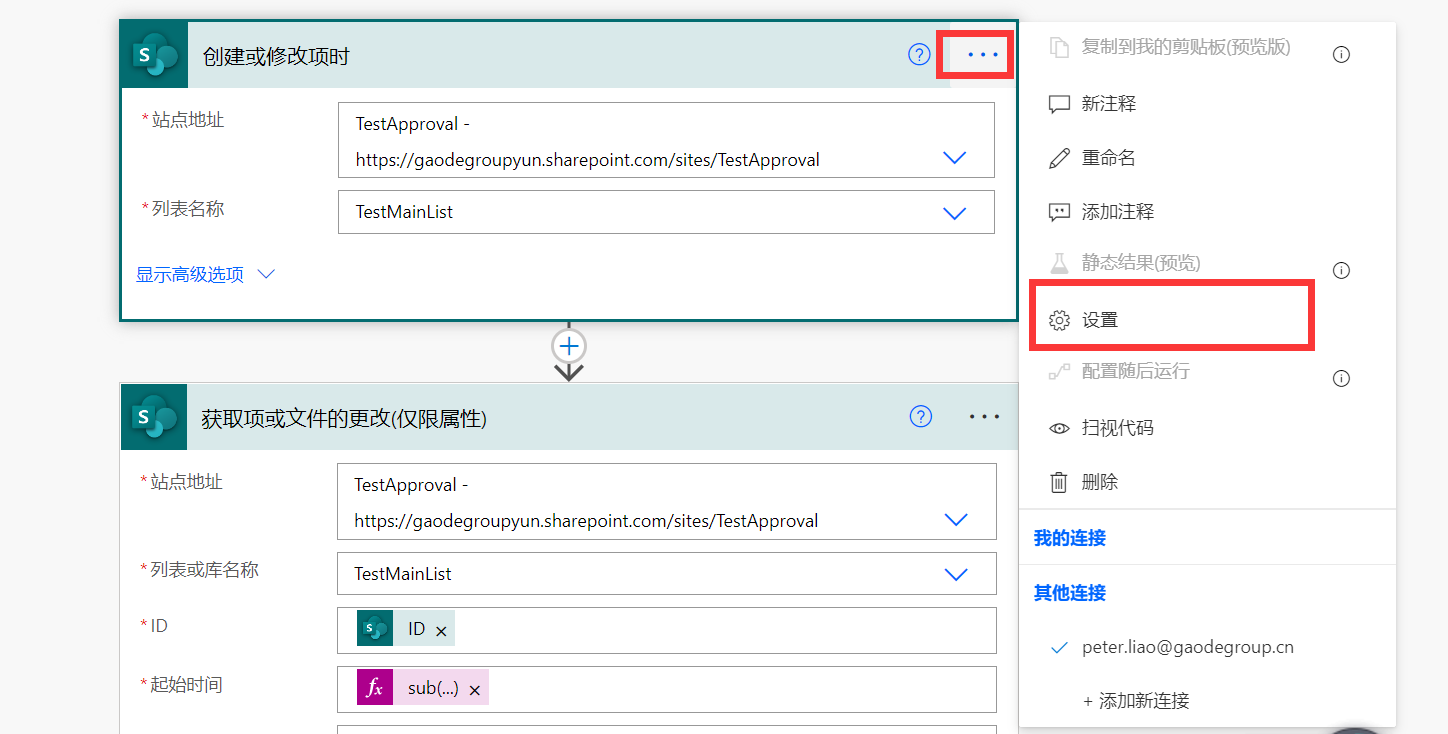
@equals(triggerOutputs()?['body/OData__x662f__x5426__x5ba1__x6279_'],true)
這樣的話只有符合條件的才會在流程的歷史記錄裏產生記錄
三、獲取一個表格(或子表)的內容拼成HTML格式在郵件中顯示
1、獲取子表
2、將子表的內容轉換成表格
3、將“選擇”Action的結果轉成HTML
4、在郵件中使用轉換的HTML
5、效果
四、將表格(或子表)的內容拼成Markdown文本在審批中使用
1、獲取表格內容
2、定義一個字符串變量保存表頭文本(審批Action的格式是Markdown,所以要按這個格式拼湊),記得文本里面要空一行
3、對子表中的記錄執行ForEach,把每一條記錄使用“追加到字符串變量”Action按Markdown格式追加到上面的字符串裏面,記得要空一行出來
4、在審批Action中使用表格的字符串
5、效果